iTunes 导出 MP3:可能吗? (2025 更新)
iTunes 导出 MP3。 仅这句话就让许多 Apple Music 用户感到疑惑。 真的可以让iTunes导出MP3吗? 如果是这样,那你怎么做? 幸运的是,您有本指南可以帮助您。 在本文中,我们将向您展示如何以最快和最流畅的方式使 iTunes 导出 MP3。 对于那些真正好奇的人,您可以随时阅读本文的其余部分以了解有关此主题的更多信息。
文章内容 第 1 部分。如何通过简单的步骤将 iTunes 音乐导出到 MP3?第 2 部分。如何在 Mac/Windows 上将 iTunes 音乐导出到 MP3?部分3。 概要
第 1 部分。如何通过简单的步骤将 iTunes 音乐导出到 MP3?
实际上,让 iTunes 导出 MP3 非常容易。 第一种方法是使用 iTunes 应用程序本身。 但是,您必须记住,只有当您是 iTunes 的订阅用户时,才能使用此方法。 所以,如果你不是,你将不得不使用另一种方法。 许多人不知道 iTunes 还可以将任何格式导出或转换为 MP3。 但是,它仅限于购买歌曲或用户 订阅了 Apple Music. 为此,您必须在此处执行以下步骤:
#在 Mac 上:
- 打开您的 iTunes 应用程序
- 从我们的数据库中通过 UL Prospector 平台选择 优先 从菜单栏中单击 常规 标签
- 然后点击 导入模板 个人设置 并选择 MP3编码器
- 找到您要导出的歌曲
- 突出显示要转换的歌曲并选择 文件 菜单中的按钮
- 然后点击 转化率 按钮或 创建新版本
- 最后选择 创建MP3版本 在那里您将能够在您的 Apple Music 上转换 MP3 音乐
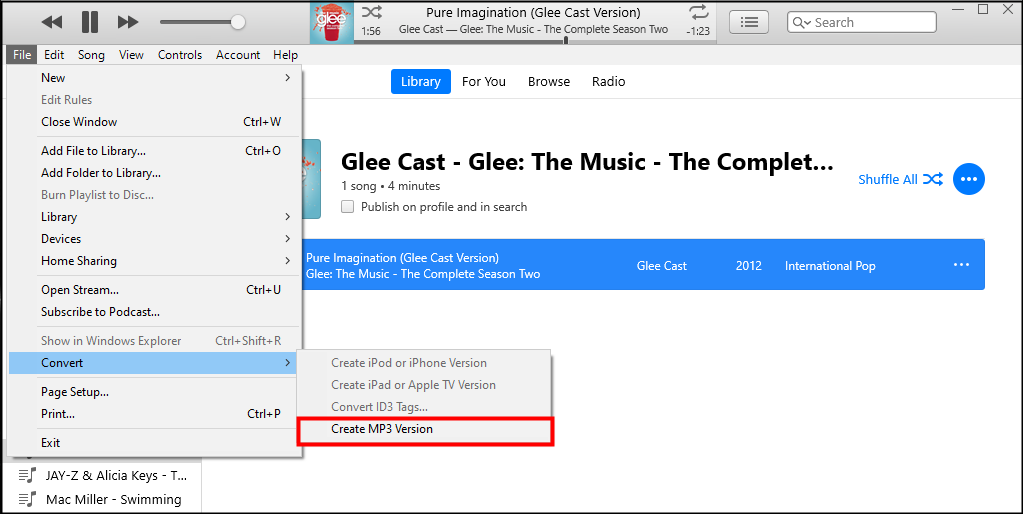
#在 Windows 上:
- 去你的 iTunes应用程序
- 然后打开 编辑 按钮并选择 优先
- 去 常规 类别并选择 导入设置
- 点击 MP3编码器 在下面 使用导入 选项
- 点击 OK 然后点击 OK 再次作为确认
- 选择要转换的歌曲并确保突出显示它们
- 然后点击 文件 然后选择 转化率
- 或者你也可以点击 创建新版本
- 最后点击 创建MP3版本
之后,您所有的 Apple Music 歌曲(您选择的歌曲)都将转换为 MP3。 同样,此方法仅适用于 Apple Music 或 iTunes 订阅者。 如果不是,请继续使用下面的替代方法。
第 2 部分。如何在 Mac/Windows 上将 iTunes 音乐导出到 MP3?
如果您想要一种更简单的方法让 iTunes 在任何设备上导出 MP3,无论是 Mac 还是 Windows 计算机,您只需要 TunesFun 苹果音乐转换器. 使用此工具,您甚至不必成为 Apple Music 或 iTunes 订阅者即可将所有您喜爱的 Apple Music 曲目放在一起。 TunesFun Apple Music Converter 将为您提供帮助 从 Apple Music 曲目中删除 DRM 限制. 成功删除后,您现在可以将它们转换为您喜欢的格式。 这个工具可以提供很长的格式列表,所以不要惊慌。 然后,您现在可以保存它们并在您喜欢的任何设备上收听它们,完全没有任何障碍。
这个 TunesFun 据说 Apple Music Converter 是当今最快的 Apple Music 转换器。 事实上,与其他转换器相比,它具有更高的成功率,并且与其他转换器相比,它可以将文件转换速度快 10 倍。 该工具也被证明是非常有效和安全的。 支持团队还可以随时为您提供帮助。 虽然这个工具速度非常快,但它仍然可以保留您音频的原始质量——所以,是的,您可以在 TunesFun 苹果音乐转换器。 此外,此工具可以保留您 Apple Music 曲目的 ID3 标签和其他元数据,因此您不会有任何麻烦 将它们移动到其他设备或媒体播放器.
如果你愿意学习如何使用 TunesFun Apple Music Converter 并让 iTunes 导出 MP3,请按照以下所有步骤操作:
- 下载并安装 TunesFun 苹果音乐转换器
- 然后,运行应用程序
- 拖放您要转换的所有 Apple Music 歌曲
- 点击 输出 格式 按钮并选择您喜欢的格式
- 你也可以点击 导出目录 并选择文件的目标文件夹
- 最后,点击 转化率 按钮开始将您的 Apple Music 曲目转换为 MP3

就这样,您现在可以随时在 TunesFun 苹果音乐转换器。 如果您想要最快最简单的方式让 iTunes 导出 MP3,您只需下载并安装 TunesFun Windows 或 Mac PC 上的 Apple Music Converter。
部分3。 概要
如果要让 iTunes 导出 MP3,可以使用两种方法。 对于目前订阅 Apple Music 或已从 iTunes Store 购买歌曲的用户,在使用 iTunes 应用程序时这样做会容易得多。 但是,您必须确保遵循所有步骤,这样您就不会在收听 Apple Music 曲目并将其转换为 MP3 时遇到问题。 除此之外,您只能在 Apple Music 应用上播放这些文件,而不能在任何其他媒体播放器或设备上播放。
现在,如果您不是 Apple Music 订阅者,或者您没有尝试从 iTunes Store 购买歌曲,那么您将不得不使用另一种方法,即通过 TunesFun 苹果音乐转换器。 这个工具可以为您做不同的事情,从您的 Apple Music 曲目中删除 DRM 限制,将它们转换为您选择的格式,并将它们永久保存在您的设备上以供离线流式传输!
发表评论